速印标签-条码设计打印软件-速印标签下载 v5.57.0.0官方版
时间:2023-12-21作者:未知来源:三度网教程人气:
- 行业软件就是针对特定行业而专门制定的、具有明显行业特性的软件。

速印标签为一款优秀的标签条码设计打印软件(标签设计软件、标签打印软件、标签制作软件、条码打印软件或称条码软件)。速印标签适用于普通的不干胶标签、条码机标签、价格标签、服装吊牌等排版设计与打印。 速印标签操作简便、排版高效、定位准确、人性化的设计界面。可视化设计,精确定位。标签的尺寸规格设计与元素的布局分离,使设计工作思路更加的清析和简洁。速印标签提供超过20多种的条形码支持,并且各条形码可以自由变化,设置任意旋转角度。支持Excell、Acceess、MSSQLServer和ODBC等数据库导入。
速印标签功能
1、可视化设计,精确定位,定位精度达到0.01mm。
2、标签元素支持多种变化:缩放、移动、旋转、对称投影。变化后,仍可精确定位到事先设定的精度网格。
3、支持所有元素的属性直接编辑。在此编辑元素的字体、字体颜色、前景色和背景色;线条的宽度、类型、颜色;设置元素的边框线等。使您的操作更加快捷。
4、标签的尺寸规格设计与元素的布局分离,使设计工作思路更加的清析和简洁。
5、支持元素的对齐方式,多个元素的对齐,锁定元素的位置。
6、丰富的标签元素支持:文本、文本链(文本的组合)、自动文本(通过规则定义使每一张标签按一定的规则变化)、直线、折线、框、圆、多边形、图片等元素。
7、提供超过20多种的条形码支持,并且各条形码可以自由变化,设置任意旋转角度。
8、支持Excell,Access文件的数据导入;支持连接MSSQL数据库;支持手工添加数据源,同时提供导入数据的修改保存。使你的工作更加的便捷。
9、支持将文件保存为多种常见图片格式,或是直接复制到其它应用程序中。
10、提供各式模板方便用户快速创建实例。提供了1000多个标签素材供用户使用。
11、支持自动产生编码、文本、序列号规则。
12、支持数据的格式化化输出。如货币格式,指数格式等。
13、支持数据使用数据源直接控制打印数量。并支持按数据源记录选择情况打印。
14、支持数据源项直接拖放到标签中,简化了数据源的使用操作。
12、增加了批量绑定(修改)数据源功能。
13、支持数据源转移。1.起动速印标签应用程序,出现对话框。选择[新建空标签]
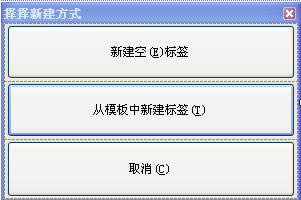
2.这是软件的设计界面,左边为设计面板,中间为设计主界面(此时为页面视图),右边为属性窗口。
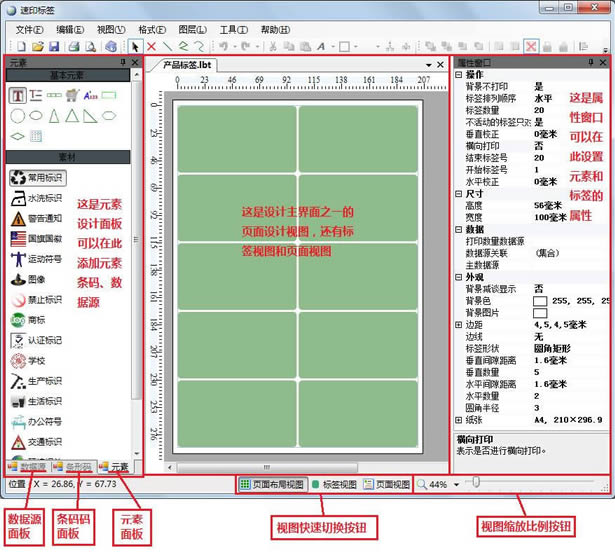
3.点击

按钮切换到页面视图(默认情况下新建一个标签之后工作在页面视图下)。
4.点击打印工栏中的[切换视图]按钮可以实现同样的功能
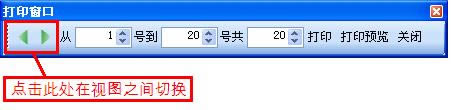
5.在页面视图下我们来布局标签的大小、位置并设置标签其他属性。在属性窗口中设置以下的数值。
- 重直校正:当打印位置发生整体偏移时,可以设置此处进行调整。负数向上调整。
- 水平校正:当打印位置发生整体偏移时,可以设置此处进行调整。负数向左调整。
- 横向打印:是指标签纸的打印方向,有横向和纵向两种。我们选“否”,即不使用横向打印。
- 高度:这个高度提的是标签的高度,单位为毫米。设置为56mm。
- 宽度:标签的宽度,这个可以用尺子量出来,单位为毫米。设置为100mm。
- 背景色:可指定一个标签的背景色。
- 背景图片:可指定一个标签的背景图片。
- 边距:标签纸张的边距,有四个方向分别是上5mm、下5mm、左4mm、右4mm。
- 边线:可指定标签的边线方便裁剪。分别为:无、点、裁剪线、边框线。默认为没有边线。
- 标签的形状:有矩形、椭图和圆角矩形之分。设置为矩形形状。
- 垂直间隙距离:设置为1.6mm,即留空1.6mm。
- 水平间隙距离:设置为1.6mm,即留空1.6mm。
- 垂直数量:设置垂直标签的数量为5。
- 水平数量:设置水平标签的数量为2。
- 圆角半径:当标签的形装是圆角矩形时,可以指定其半径。
- 纸张:设置纸张为A4。
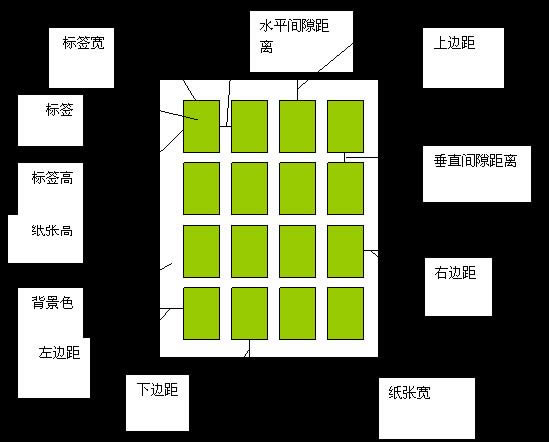
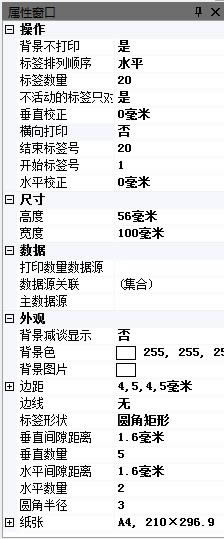
6.页面设置完成后的标签布局为
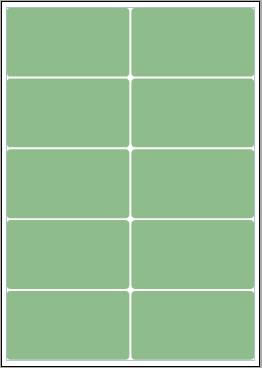
7点击

切换到标签视图
8.我们要设计是一个产品标签,标签的样张为
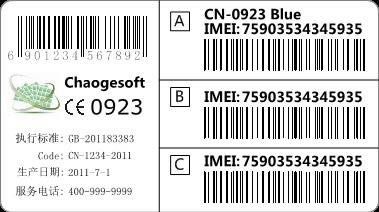
9.需要设计的标签数据内容在Excel文件中,如下
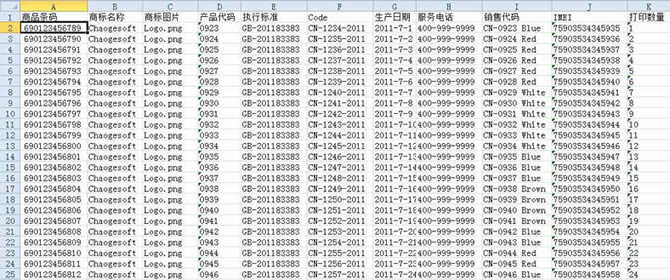
10.将元素面板切换到数据源面板
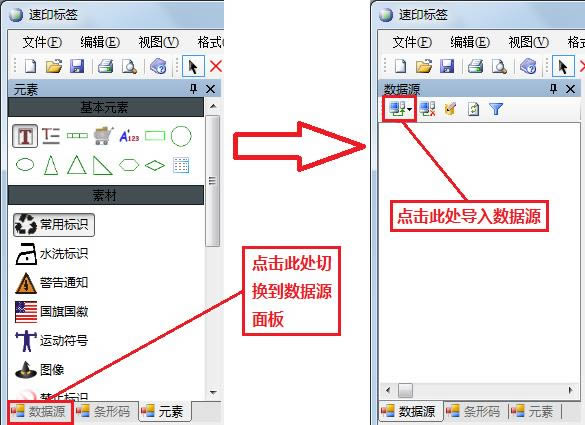
11.点击数据源面板的

按钮导入标签数据内容
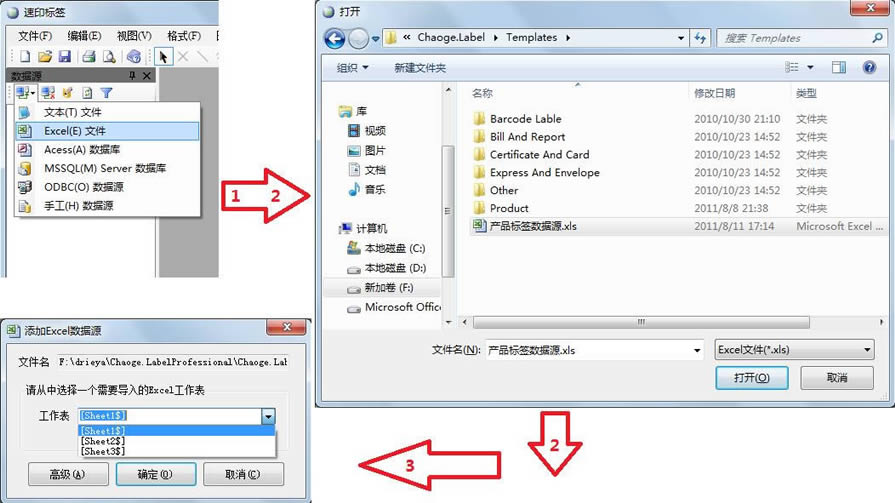
12数据源导入之后的数据源面板如下显示,其中有数据源名和数据源中的项目(列)。分别将数据源中的商品条码项和IMEI项目设置(鼠标右键设置)成EAN13和Code128条码, 将商标图片设置成图片文件名。
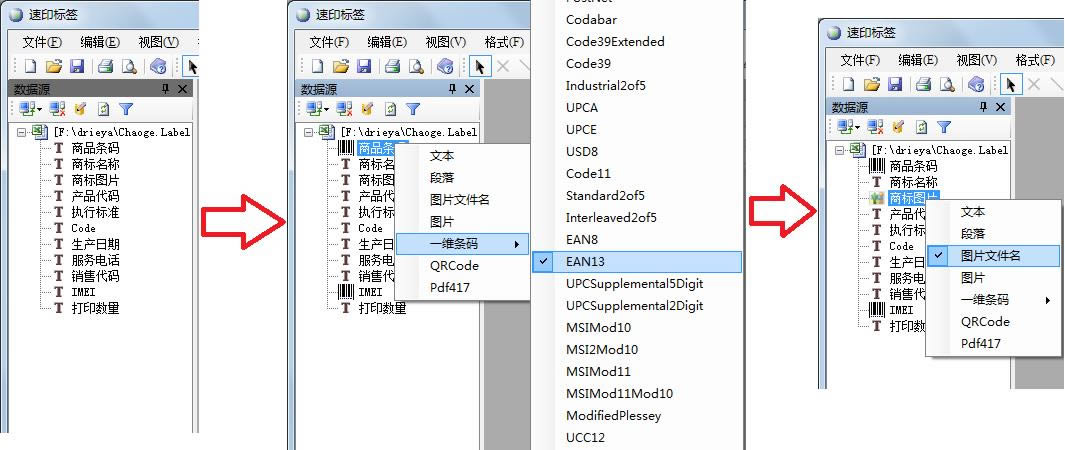
13.拖放数据源中的项目到标签中的相应位置
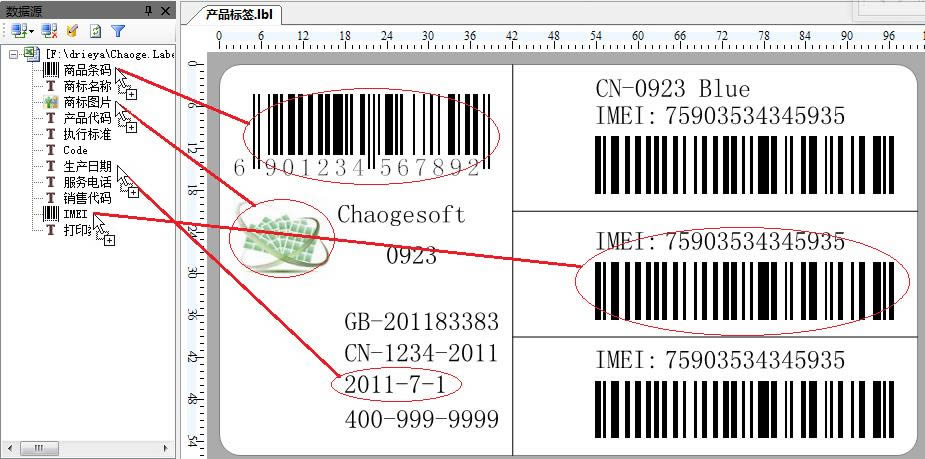
14.切换到元素面板,添加文本元素、框元素、CE素材到标签相应位置,如下图
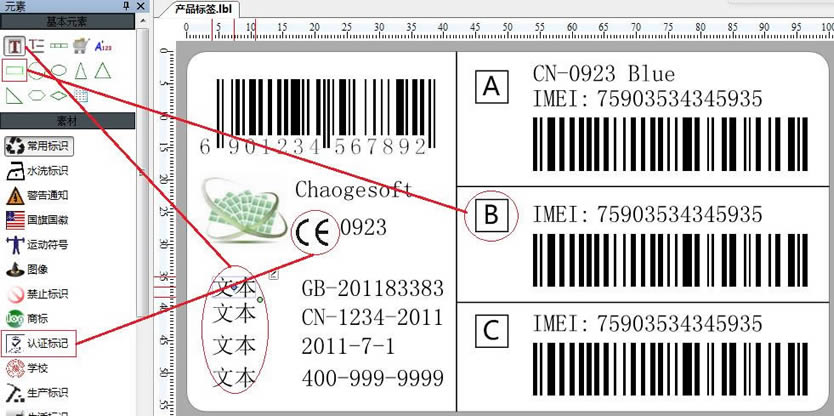
15.设置文本元素的字体和字体大小,如下图
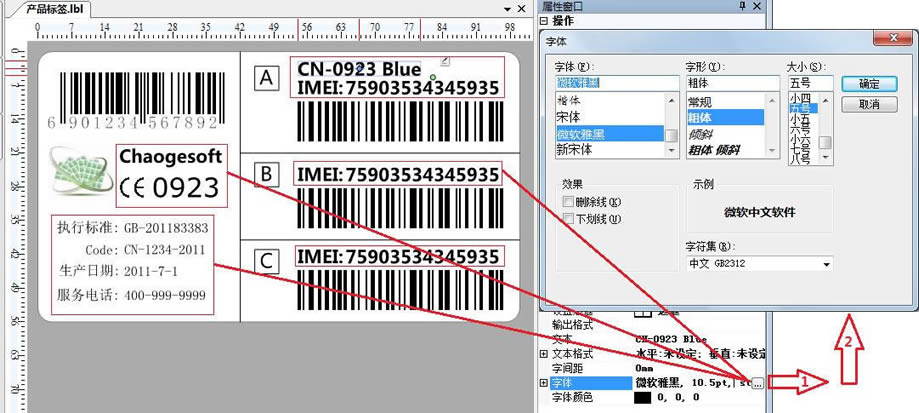
16.标签设计完成,如下图。要打印标签,先选中要打印数据行(可按Ctrl或是Shift键多选),然后点打印按钮。
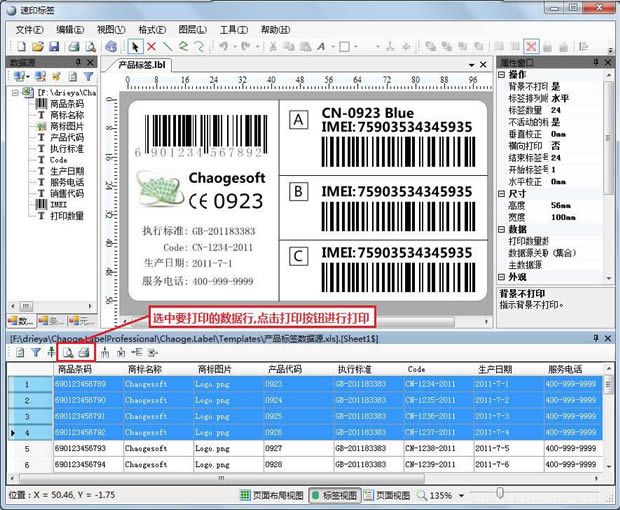
17.查看打印预览
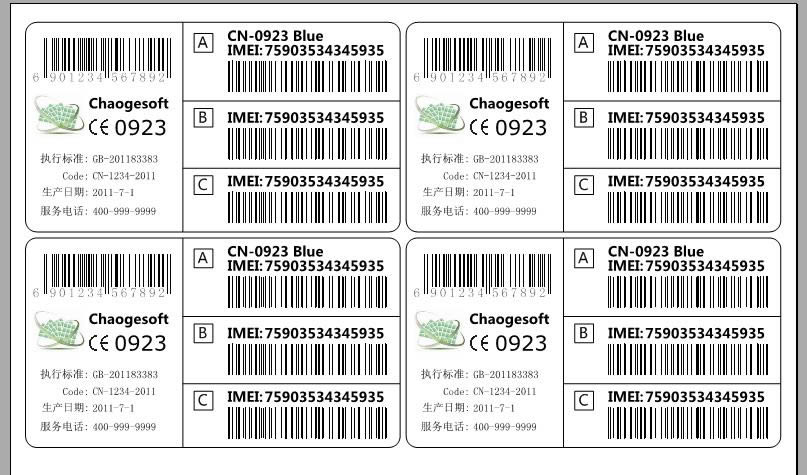
18.如果对每一行数据的标签打印数量有要求的话,可以指定一个打印数量数据源。此打印数量数据源列的意义为:第一行打印1张,第二行打印2张,第二行打印3张...此打印数量可以任意设定。
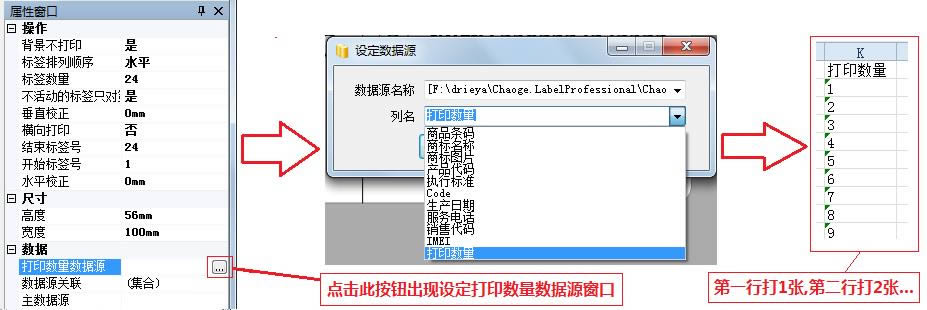 行业软件具有针对性强、易操作等特点。
行业软件具有针对性强、易操作等特点。下载地址
- PC版